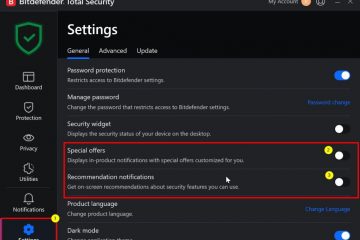Acest articol explică modul de activare sau dezactivare a noii caracteristici Bluetooth Le Audio din Windows 11.
Bluetooth Low Energy Audio (Le Audio) este o nouă tehnologie care permite audio Streaming peste energie redusă Bluetooth. Utilizează profiluri Bluetooth moderne, cum ar fi Telefonia și Profilul Audio Media (TMAP).
Bluetooth Le Audio oferă numeroase beneficii față de audio Bluetooth Classic, inclusiv durata de viață a bateriei și o calitate a apelurilor vocale. De asemenea, acceptă noi capabilități care nu există cu audio clasic, cum ar fi suport pentru aparatele auditive Le Audio.
Nu toate suportul pentru dispozitivele Windows 11 pentru suport pentru dispozitivele Windows 11 Le Audio, chiar dacă dispozitivul Windows este comercializat ca suport Bluetooth LE. Pentru a utiliza Le Audio, dispozitivul Windows trebuie să:
rulează Windows 11, versiunea 22H2 sau mai nou. au suport Bluetooth compatibil și un codec audio compatibil. au drivere capabili de le audio de la producător atât pentru Bluetooth LE Radio, cât și pentru codec audio.
Activați sau dezactivați Bluetooth Le Audio
După cum am menționat, utilizatorii pot activa sau dezactiva nou Bluetooth le audio în Windows folosind aplicația și registrul Setări.
Iată cum să o faceți.
În primul rând, deschideți aplicația Setări Windows.
puteți Faceți asta făcând clic pe meniul start și selectând Setări . Sau apăsați comanda rapidă a tastaturii ( tasta Windows + i ) pentru a lansa aplicația Setări.
Când se deschide aplicația Setare , faceți clic pe Bluetooth Butonul & Devices din stânga. width=”1024″înălțime=”656″src=”https://i0.wp.com/geekrewind.com/wp-content/uploads/2025/02/bluetooth-devices-tile.webp?resize=1024%2C656&ssl=1″> Tile de sunet Windows în aplicația Setări Windows
în Bluetooth & Devices> Fereastra dispozitivelor sub secțiunea setările dispozitivului , comutați„ utilizați LE Audio Când este disponibil “butonul pentru poziția pornită sau oprit pentru a-l activa sau dezactiva.
notă : Utilizați le audio când este disponibil Setarea va fi disponibilă numai dacă dispozitivul dvs. îl acceptă și Bluetooth este activat .
Dacă această setare nu este disponibilă, dispozitivul Windows nu acceptă în prezent le audio.
Puteți închide aplicația Setări când ați terminat.
Activați sau dezactivați Bluetooth Le Audio folosind registrul Windows
Un alt mod de a activa sau de a dezactiva Bluetooth Le Audio este să folosești Windows Registry Editor .
Amintiți-vă să Back Up Registrul dvs. înainte de a face modificări sau Creați un punct de restaurare a sistemului ca precauție.
În primul rând, deschideți registrul Windows și navigați pe calea tastei folderului de mai jos.
Computer \ hkey_local_machine \ System \ CurrentControlset \ Services \ Bthavctpsvc \ parametri \ lilieci
faceți clic dreapta pe lilieci > new > dword (32-bit) valoare și denumiți noul DWORD UserPrefersClassicAudio .
Faceți dublu clic pe userPrefersClassicAudio și schimbați valoarea 0 pentru a activa Bluetooth Le Audio în Windows.
introduceți 1 pentru a-l dezactiva.
Este posibil să fie nevoit să reporniți computerul pentru a aplica modificările.
Acest lucru ar trebui să o facă!
Concluzie :
În rezumat, activarea sau dezactivarea audio Bluetooth le audio în Windows 11 este simplă și vă poate îmbunătăți experiența de streaming audio. Iată punctele cheie de reținut:
Bluetooth Le Audio oferă o durată de viață îmbunătățită a bateriei și o calitate mai bună a apelurilor vocale decât audio Bluetooth Classic. Nu toate dispozitivele Windows 11 acceptă le audio; cerințele trebuie îndeplinite. Utilizatorii pot activa sau dezactiva Le Audio prin aplicația Setări pentru comoditate. În mod alternativ, utilizatorii avansați pot modifica setările prin intermediul Windows Registry , dar sunt necesare precauții precum backup-uri. Asigurați-vă că Bluetooth-ul dvs. este pornit și dispozitivul dvs. acceptă LE Audio pentru a accesa setările.
urmând aceste orientări, puteți gestiona în mod eficient funcția Bluetooth Le Audio de pe dispozitivul dvs. Windows 11.